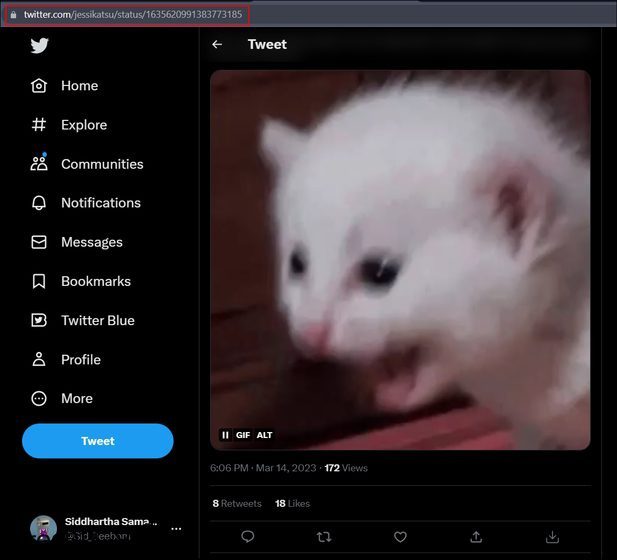Τα GIF είναι ο πιο διασκεδαστικός και δημοφιλής τρόπος αλληλεπίδρασης στο Twitter. Για τους μη μυημένους, τα GIF είναι μικρά κινούμενα βίντεο κλιπ που μπορείτε να χρησιμοποιήσετε για οπτική αλληλεπίδραση. Το Twitter διαθέτει μια αποκλειστική μηχανή αναζήτησης GIF που διευκολύνει την αναζήτηση και την αποστολή κατάλληλων GIF. Ωστόσο, αν θέλετε να κατεβάσετε τα αγαπημένα σας GIF από το Twitter, δεν υπάρχει εύκολος τρόπος να το κάνετε. Δεδομένης της δημοτικότητας των GIF στο Twitter, θα περιμένατε από την εταιρεία να βελτιστοποιήσει τη διαδικασία λήψης GIF. Αλλά αυτό δεν ισχύει. Λοιπόν, μην ανησυχείτε, καθώς είμαστε εδώ με έναν απλό οδηγό για το πώς να κατεβάσετε GIF από το Twitter σε διαφορετικές πλατφόρμες.
Πίνακας περιεχομένων
Λήψη GIF από το Twitter (2023)
Για να κατεβάσετε τα αγαπημένα σας GIF από το Twitter, πρέπει να βασίζεστε σε ιστότοπους και εφαρμογές τρίτων. Η ίδια η διαδικασία δεν είναι περίπλοκη. Αρχικά, μπορεί να φαίνεται τρομακτικό, αλλά πρέπει απλώς να επισκεφτείτε τον ιστότοπο και να ακολουθήσετε μερικά βήματα για να ολοκληρώσετε τη δουλειά. Συνεχίστε να διαβάζετε για να μάθετε πώς μπορείτε να κάνετε λήψη των αγαπημένων σας GIF από το Twitter σε συσκευές Windows, macOS, iOS και Android. Μπορείτε να χρησιμοποιήσετε τον παρακάτω πίνακα για να πλοηγηθείτε στο άρθρο, ανάλογα με την πλατφόρμα σας.
Σημείωση: Νωρίτερα, έπρεπε να κατεβάσετε το GIF με τη μορφή αρχείου βίντεο και στη συνέχεια να μετατρέψετε αυτό το βίντεο σε GIF χρησιμοποιώντας εργαλεία όπως το ezGIF ή το Cloud Convert. Αλλά δεν χρειάζεται πλέον να το κάνετε αυτό, καθώς είχαμε προτείνει ιστότοπους και εφαρμογές που σας επιτρέπουν απευθείας λήψη GIF από το Twitter.
Πώς να αποθηκεύσετε GIF από το Twitter σε Web/Desktop
Εάν έχετε πρόσβαση στο Twitter μέσω του υπολογιστή Mac ή Windows, μπορείτε να λάβετε τη βοήθεια ιστοτόπων τρίτων, καθώς και επεκτάσεων προγράμματος περιήγησης για λήψη GIF. Λοιπόν, ας ρίξουμε μια ματιά στα εργαλεία που μπορείτε να χρησιμοποιήσετε για να κατεβάσετε ένα Twitter GIF μέσω του προγράμματος περιήγησης ιστού στην επιφάνεια εργασίας σας.
1. Χρήση ιστοτόπων τρίτων
Μέθοδος #1: RedKetchup.io
Το RedKetchup είναι ένας ιστότοπος πλούσιος σε δυνατότητες που σας επιτρέπει να αποθηκεύετε τα GIF του Twitter στην επιφάνεια εργασίας σας. Το RedKetchup σάς επιτρέπει να κατεβάζετε όχι μόνο GIF αλλά και εικόνες και βίντεο από το Twitter. Έχετε ακόμη και την επιλογή αποθήκευσης GIF από το Twitter ως αρχεία MP4. Μπορείτε επίσης να κάνετε λήψη πολλαπλών συνημμένων μέσων από την πλατφόρμα κοινωνικών μέσων σε μορφή αρχείου zip. Εκτός από ένα απλό πρόγραμμα λήψης GIF στο Twitter, το RedKetchup προσφέρει επίσης μια πληθώρα εργαλείων εικόνας, εργαλείων κινούμενων εικόνων και εργαλείων εικονιδίων. Τούτου λεχθέντος, ακολουθήστε τα παρακάτω βήματα για να κατεβάσετε GIF από το Twitter σε ένα πρόγραμμα περιήγησης ιστού:
- Συνδεθείτε στον λογαριασμό σας στο Twitter σε μια επιφάνεια εργασίας Windows ή macOS χρησιμοποιώντας το πρόγραμμα περιήγησης που επιθυμείτε.
- Ανοίξτε το GIF που θέλετε να κατεβάσετε και αντιγράψτε τη διεύθυνση URL του Tweet.
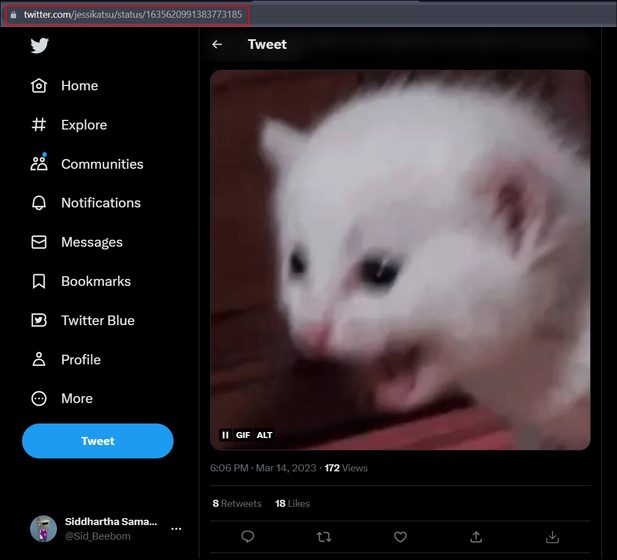
- Στη συνέχεια, μεταβείτε στον ιστότοπο RedKetchup.io (επίσκεψη), το οποίο είναι δωρεάν για χρήση, αλλά περιέχει ορισμένες διαφημίσεις. Επικολλήστε τον σύνδεσμο που αντιγράφηκε στο πλαίσιο κειμένου Tweet Link στην ιστοσελίδα και, στη συνέχεια, κάντε κλικ στο κουμπί “Λογότυπο Twitter”.
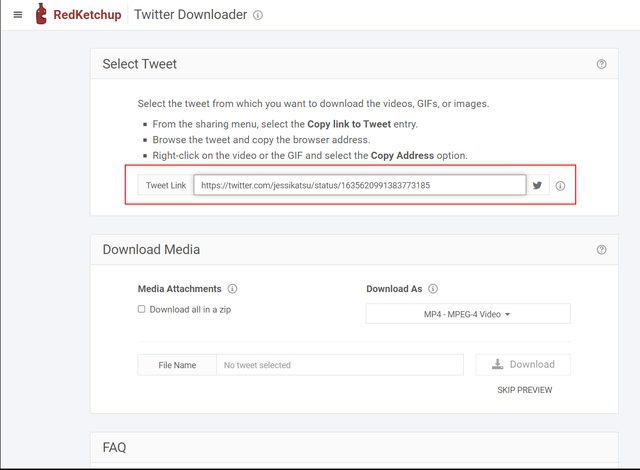
- Μετά από επεξεργασία για μερικά δευτερόλεπτα, θα δείτε το επιλεγμένο συνημμένο πολυμέσων στην ενότητα “Λήψη πολυμέσων”. Επιλέξτε την επιλογή “GIF-Animated GIF” στο μενού “Λήψη GIF ως” σε αυτήν την οθόνη.
- Στη συνέχεια, κάντε κλικ στο κουμπί “Λήψη” κάτω δεξιά, όπως φαίνεται στο παρακάτω στιγμιότυπο οθόνης.
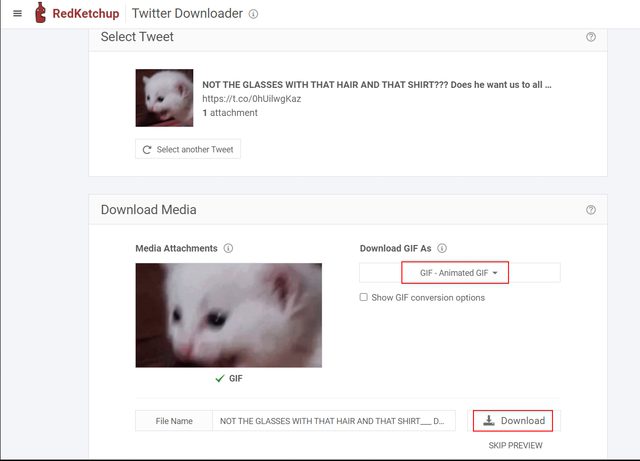
- Αυτό θα ξεκινήσει τη διαδικασία λήψης και θα σας μεταφέρει στο τελικό παράθυρο λήψης. Σε αυτό το παράθυρο, μπορείτε να δείτε τον αριθμό των καρέ στο GIF, τη διάρκεια του GIF, τις διαστάσεις, το όνομα αρχείου, το μέγεθος αρχείου και περισσότερες λεπτομέρειες. Κάντε ξανά κλικ στο κουμπί Λήψη στην επάνω αριστερή γωνία για να αποθηκεύσετε το GIF τοπικά στον υπολογιστή σας.
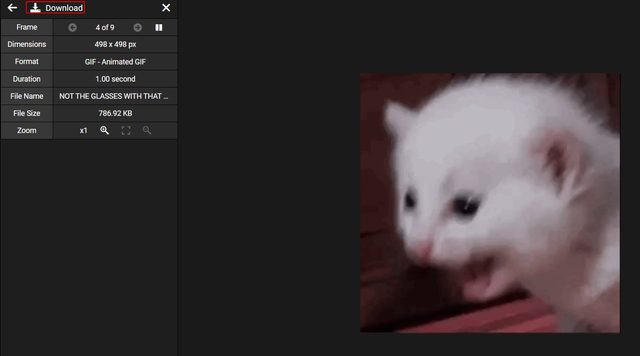
- Και voila! Κατεβάσατε με επιτυχία ένα GIF από τον ιστότοπο Twitter στον υπολογιστή Mac ή Windows. Μπορείτε επίσης να προσθέσετε πολλαπλούς συνδέσμους tweet GIF στον ιστότοπο και να κάνετε λήψη ενός φακέλου zip με όλα τα GIF που σας αρέσουν.
Μέθοδος #2: Μικρά εργαλεία SEO Twitter GIF Downloader
Το Small SEO Tools είναι ένας άλλος καλός ιστότοπος που μπορείτε να χρησιμοποιήσετε για λήψη GIF από το Twitter. Είναι ένας απλός και δωρεάν στη χρήση ιστότοπος που θα σας επιτρέψει να κατεβάσετε τα GIF υψηλής ποιότητας από το Twitter αμέσως και να τα αποθηκεύσετε στην επιφάνεια εργασίας σας. Ακολουθήστε τα παρακάτω βήματα για να προχωρήσετε περαιτέρω.
- Απλώς αντιγράψτε τη διεύθυνση URL του Tweet με το GIF που θέλετε να κατεβάσετε και επισκεφτείτε τον ιστότοπο Small SEO Tools χρησιμοποιώντας αυτός ο σύνδεσμος. Επικολλήστε τον αντιγραμμένο σύνδεσμο στο πλαίσιο κειμένου «Εισαγωγή διεύθυνσης URL βίντεο» στον ιστότοπο. Στη συνέχεια, κάντε κλικ στο κουμπί «Λήψη Twitter GIF».
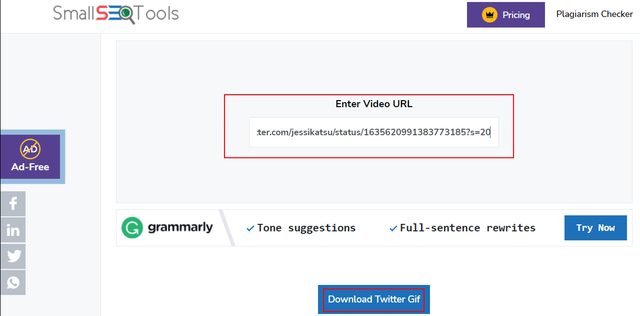
- Ο ιστότοπος θα επεξεργαστεί τη διεύθυνση URL και θα δημιουργήσει τον σύνδεσμο λήψης GIF σε δευτερόλεπτα. Τέλος, κάντε κλικ στο κουμπί «Λήψη» δίπλα στην επιλογή Ποιότητα εικόνας/GIF, όπως φαίνεται παρακάτω.
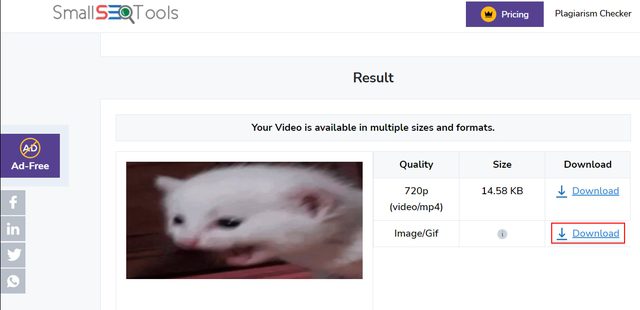
2. Επέκταση Chrome Media Assist Twitter
Το Google Chrome προσφέρει πολλές επεκτάσεις που σας επιτρέπουν να κάνετε διάφορα πράγματα στο πρόγραμμα περιήγησης, όπως λήψη βίντεο και GIF από το Twitter. Ωστόσο, κατά τη δοκιμή εργαλείων για αυτόν τον οδηγό, η επέκταση του Chrome που τράβηξε την προσοχή μας ονομάζεται “Twitter Media Assist” και απλοποιεί σημαντικά τη διαδικασία λήψης GIF από το Twitter. Ακολουθήστε τα παρακάτω βήματα για να μάθετε πώς να εγκαταστήσετε αυτήν την επέκταση και να την χρησιμοποιήσετε για να αποθηκεύσετε ένα GIF από το Twitter.
- Πρώτα, μεταβείτε στο κατάστημα ιστού του Chrome και πραγματοποιήστε αναζήτηση στο Twitter Media Assist, διαφορετικά μπορείτε κάντε κλικ σε αυτόν τον σύνδεσμο για να λάβετε την παράταση. Τώρα, πρέπει να κάνετε κλικ στο κουμπί “Προσθήκη στο Chrome” για να εγκαταστήσετε την επέκταση.
Σημείωση: Αν και η επέκταση δεν έχει ενημερωθεί σχεδόν δύο χρόνια, λειτουργεί όπως προβλέπεται και έχει επίσης έναν τόνο θετικών κριτικών.
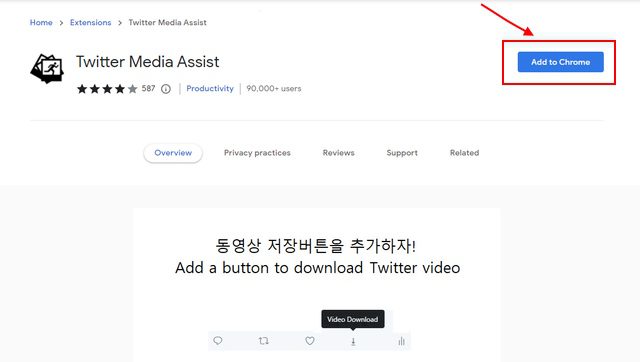
- Μόλις εγκατασταθεί, είναι εύκολο να χρησιμοποιήσετε αυτό το εργαλείο. Απλώς πλοηγηθείτε σε ένα tweet με το GIF που θέλετε να κατεβάσετε. Θα δείτε ένα νέο εικονίδιο λήψης δίπλα στο εικονίδιο κοινής χρήσης.
- Απλώς κάντε κλικ στο εικονίδιο “Λήψη” για να κατεβάσετε ένα GIF από το Twitter στην επιφάνεια εργασίας σας. Αυτή η επέκταση Chrome, στην πραγματικότητα, λειτουργεί επίσης με βίντεο και εικόνες που δημοσιεύονται στο Twitter.
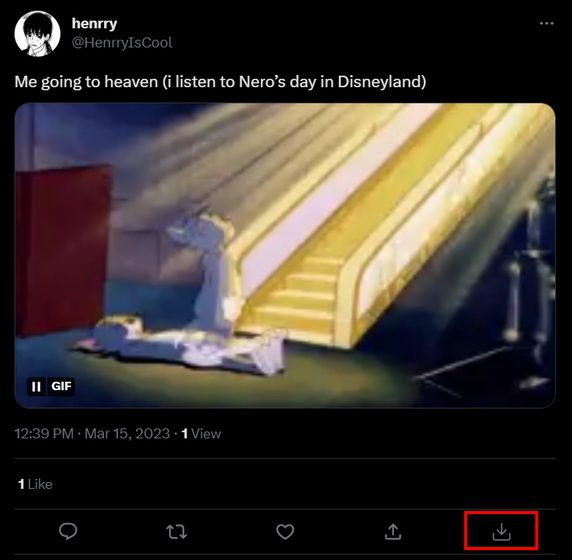
- Ωστόσο, σημειώστε ότι το Twitter Media Assist πραγματοποιεί λήψη των GIF σε μορφές .gif και .mp4 από προεπιλογή. Μπορείτε να αλλάξετε αυτή τη ρύθμιση εύκολα. Κάντε κλικ στο εικονίδιο της επέκτασης δίπλα στη γραμμή διευθύνσεων, μετά κάντε κλικ στο εικονίδιο με τις τρεις κουκκίδες δίπλα στην επέκταση και επισκεφτείτε το μενού ρυθμίσεων «Επιλογές».
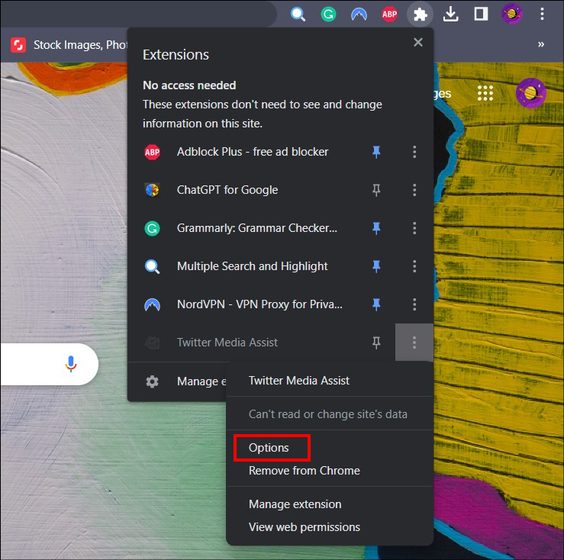
- Κάτω από τις ρυθμίσεις της επέκτασης, πρέπει να αποεπιλέξετε την επιλογή MP4 για την προτροπή “Θέλω να αποθηκεύσω το Twitter GIF ως”. Τώρα και μετά, θα μπορείτε να αποθηκεύετε μόνο αρχεία GIF στον υπολογιστή Mac ή Windows σας.
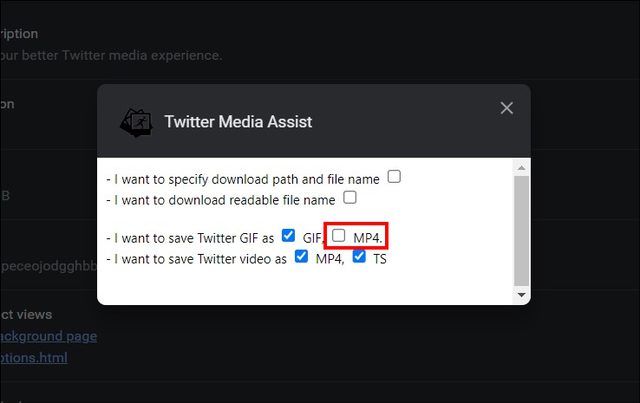
Πώς να κατεβάσετε GIF από το Twitter στο iPhone
Σας προτείνουμε δύο εφαρμογές που μπορείτε να χρησιμοποιήσετε για να αποθηκεύσετε GIF από την εφαρμογή Twitter για κινητά στο iPhone. Ας δούμε πώς λειτουργούν και οι δύο αυτές εφαρμογές:
Χρήση εφαρμογής GIFWrapped
Εάν θέλετε να κάνετε λήψη GIF από το Twitter στη συσκευή σας iOS, το GIFWrapped είναι η εφαρμογή που χρειάζεστε. Αυτή η εφαρμογή σάς επιτρέπει να κατεβάζετε απευθείας και να αποθηκεύετε τα GIF που επιθυμείτε χωρίς προβλήματα. Ωστόσο, προσωπικά, πιστεύω ότι ο προγραμματιστής πρέπει να ενημερώσει το UI της εφαρμογής, καθώς φαίνεται αρκετά ξεπερασμένο. Τούτου λεχθέντος, ακολουθήστε τα παρακάτω βήματα για να δείτε πώς λειτουργεί:
- Κατεβάστε την εφαρμογή GIFWrapped (Ελεύθερος) από το iOS App Store.
- Ανοίξτε το tweet με το GIF που θέλετε να κατεβάσετε και πατήστε το εικονίδιο “Κοινή χρήση”. Στη συνέχεια, πατήστε την επιλογή «Αντιγραφή συνδέσμου» για να αντιγράψετε τον σύνδεσμο στο πρόχειρο.
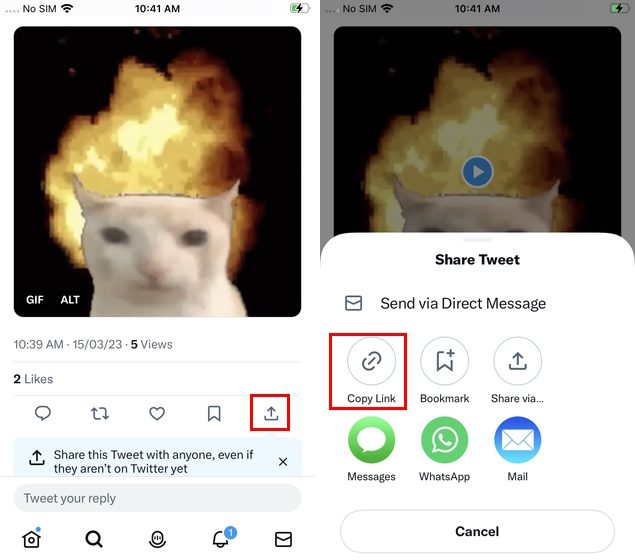
- Τώρα, ανοίξτε την εφαρμογή GIFWrapped και επικολλήστε τον αντιγραμμένο σύνδεσμο στη γραμμή αναζήτησης και πατήστε αναζήτηση στο πληκτρολόγιο.
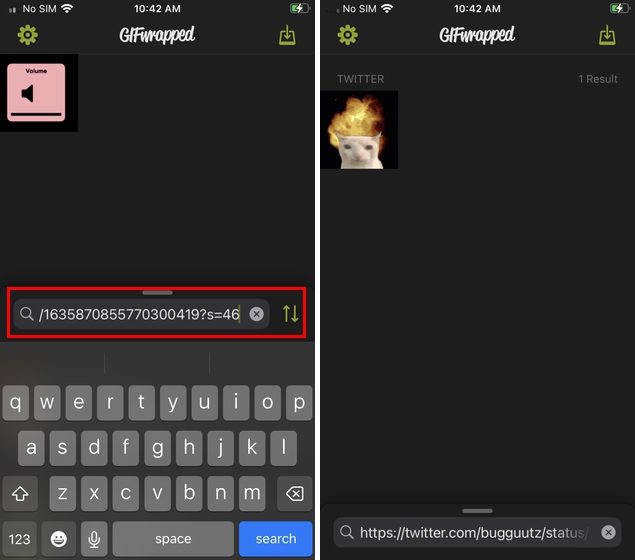
- Η εφαρμογή θα κατεβάσει αμέσως το GIF από το Twitter και θα το αποθηκεύσει στη βιβλιοθήκη GIFWrapped για εσάς. Τώρα, μπορείτε εύκολα να μοιραστείτε, να αντιγράψετε και να αποθηκεύσετε το GIF στην εφαρμογή Φωτογραφίες στο iPhone σας. Για να το κάνετε αυτό, πατήστε παρατεταμένα στο GIF για να ανοίξετε το μενού επιλογών και πατήστε την επιθυμητή επιλογή.
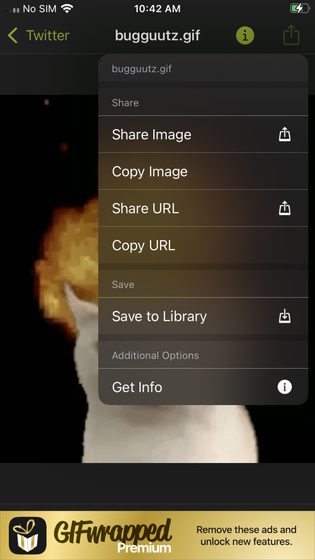
Και voila! Τώρα είστε έτοιμοι να κατεβάσετε και να αποθηκεύσετε τα αγαπημένα σας GIF στη συσκευή σας iOS. Μπορείτε να τα επαναχρησιμοποιήσετε όπου θέλετε και να κάνετε τον σχολιασμό σε αναρτήσεις πιο διασκεδαστικό.
Χρήση της εφαρμογής Gifitize
Μια άλλη καταπληκτική εφαρμογή που μπορείτε να δοκιμάσετε είναι το Gifitize. Το Gifitize μειώνει τη διαδικασία αντιγραφής και επικόλλησης δύο βημάτων του GIFWrapped και σας επιτρέπει να μοιραστείτε απευθείας το επιθυμητό tweet με το GIF στην εφαρμογή. Προσωπικά, μου αρέσει το Gifitize UI, καθώς είναι μοντέρνο σε σύγκριση με το GIFWrapped. Ακολουθήστε τα βήματα που αναφέρονται παρακάτω για να κατεβάσετε GIF στο Twitter χρησιμοποιώντας το Gifitize.
- Εγκαταστήστε την εφαρμογή Gifitize (Ελεύθερος) από το iOS App Store.
- Τώρα, μεταβείτε στο Twitter GIF που θέλετε να κατεβάσετε. Στη συνέχεια, κάντε κλικ στο “εικονίδιο κοινής χρήσης” για να ανοίξετε το μενού κοινής χρήσης.
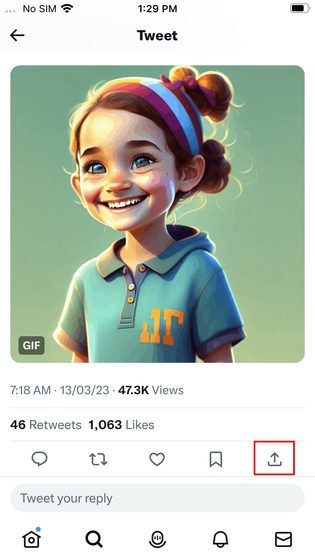
- Στο μενού κοινής χρήσης, πρέπει πρώτα να πατήσετε την επιλογή “Κοινή χρήση μέσω” και στη συνέχεια να επιλέξετε την εφαρμογή Gifitize. Μπορείτε να πατήσετε το κουμπί “Περισσότερα” εδώ για να εντοπίσετε την εφαρμογή.
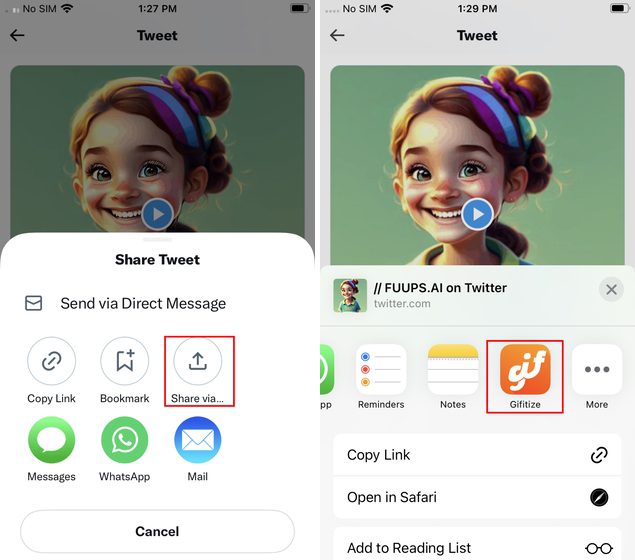
- Και αυτό είναι όλο. Αυτό θα αποθηκεύσει με επιτυχία το GIF από το Twitter στο Gifitize. Λάβετε υπόψη ότι η προτροπή θα αναφέρεται στο GIF ως εικόνα. Ωστόσο, δεν χρειάζεται να ανησυχείτε, καθώς θα αποθηκευτεί σε μορφή GIF.
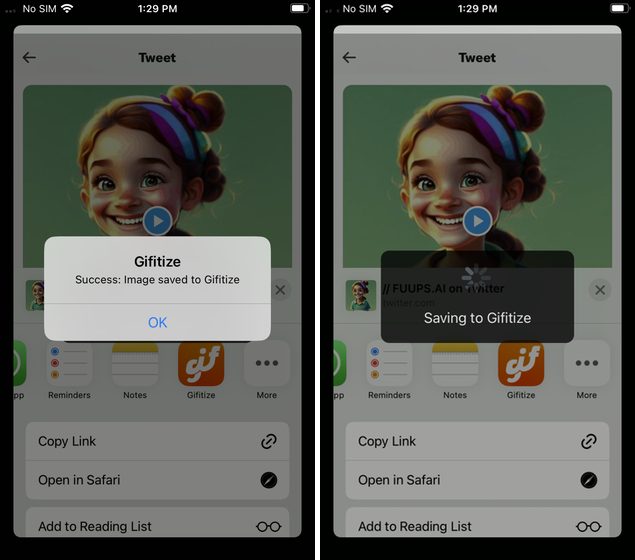
- Τώρα ανοίξτε την εφαρμογή Gifitize και μετακινηθείτε στην ενότητα “Ουρά” από την κάτω γραμμή πλοήγησης. Θα παρατηρήσετε το επιλεγμένο GIF στην ουρά. Εδώ, πατήστε το κουμπί Λήψη για λήψη και αποθήκευση του GIF στη συσκευή iOS.
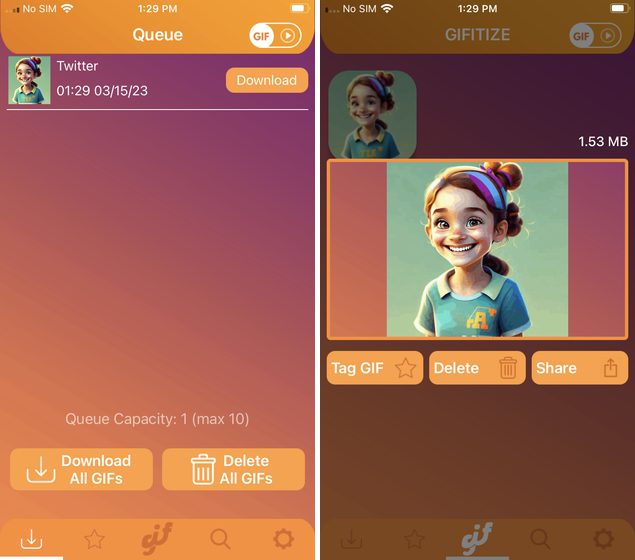
Πώς να κατεβάσετε GIF από το Twitter στο Android
Χρήση της εφαρμογής Tweet2gif
Μπορείτε να κάνετε λήψη Twitter GIF στο τηλέφωνό σας Android χρησιμοποιώντας την εφαρμογή Tweet2gif. Το Tweet2gif απλοποιεί τη διαδικασία αποθήκευσης των GIF που σας αρέσουν στη συσκευή σας και σας επιτρέπει να τα κατεβάσετε απευθείας σε μορφή .mp4 ή .GIF. Αν και η εφαρμογή λειτουργεί όπως προβλέπεται, η διεπαφή χρήστη και ο χρόνος επεξεργασίας που απαιτείται θα μπορούσαν να βελτιωθούν. Τούτου λεχθέντος, ας δούμε τα βήματα που πρέπει να ακολουθήσουμε:
- Κατεβάστε την εφαρμογή Tweet2gif (Ελεύθερος) από το Google Play Store.
- Στη συνέχεια, μεταβείτε στο tweet με το GIF που θέλετε να κατεβάσετε και πατήστε το εικονίδιο κοινής χρήσης. Στη συνέχεια, αντιγράψτε τον σύνδεσμο του tweet χρησιμοποιώντας το κουμπί “Αντιγραφή συνδέσμου”.
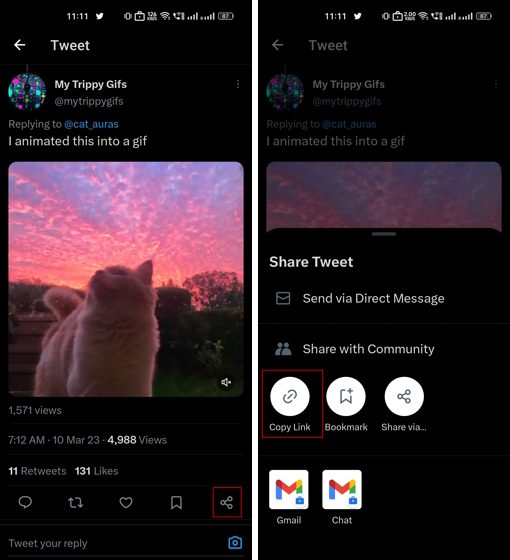
- Τώρα, ανοίξτε την εφαρμογή Tweet2gif και επικολλήστε τον αντιγραμμένο σύνδεσμο στο πλαίσιο κειμένου URL και πατήστε το κουμπί “Λήψη GIF”.
- Αυτό είναι. Το GIF θα αποθηκευτεί αμέσως στη βιβλιοθήκη φωτογραφιών σας. Ωστόσο, μπορείτε να δείτε το GIF ή να το μοιραστείτε και από το Tweet2gif.
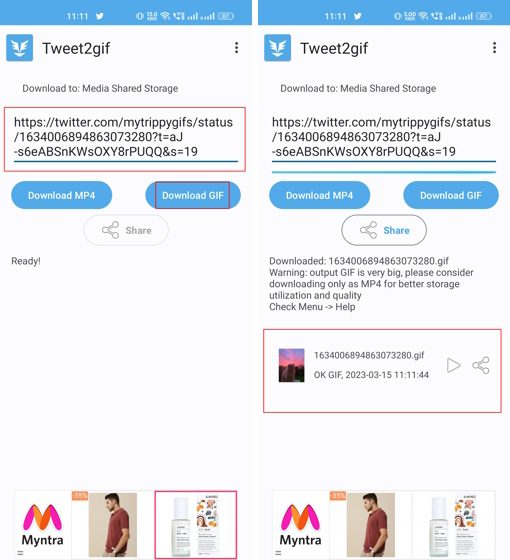
Εναλλακτικά, μπορείτε επίσης να χρησιμοποιήσετε την εφαρμογή «Λήψη βίντεο Twitter – GIF» που είναι διαθέσιμη στο Google Play Store (Κατεβάστε). Μπορείτε είτε να αντιγράψετε και να επικολλήσετε τον σύνδεσμο tweet στην εφαρμογή είτε να χρησιμοποιήσετε την επιλογή “Κοινή χρήση μέσω” στο Twitter για να μοιραστείτε απευθείας τον σύνδεσμο tweet σε αυτήν την εφαρμογή. Στη συνέχεια, θα δείτε τις επιλογές λήψης GIF και MP4 και μπορείτε να επιλέξετε αυτό που προτιμάτε.
Η εφαρμογή Λήψη βίντεο Twitter – GIF έχει μια καθαρή διεπαφή χρήστη, που είναι σίγουρα καλύτερη από το Tweet2gif, αλλά υπάρχει μια σημαντική προειδοποίηση. Η εφαρμογή είναι γεμάτη με διαφημίσεις, συμπεριλαμβανομένων διαφημίσεων banner και αναδυόμενων διαφημίσεων βίντεο. Ωστόσο, μπορείτε να απαλλαγείτε από τις διαφημίσεις με ένα απλό ποσό 2,99 $, το οποίο είναι υπέροχο.
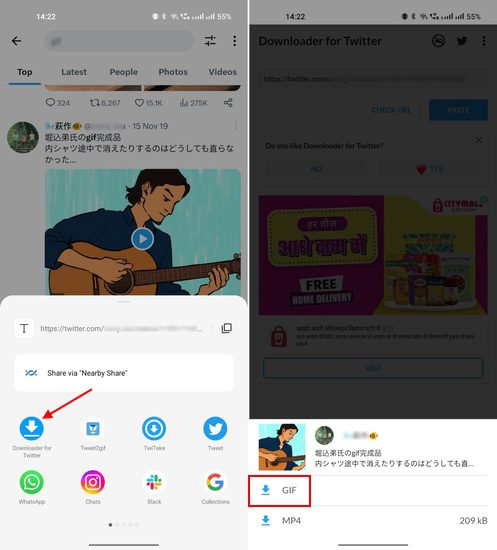
Χρήση της εφαρμογής ανοιχτού κώδικα TwittaSave
Αν ψάχνετε για μια δωρεάν εφαρμογή ανοιχτού κώδικα για τη λήψη GIF του Twitter, θα πρέπει να ελέγξετε το TwittaSave από τον Emmanuel Kehinde στο Github. Αυτή η απλή εφαρμογή σάς επιτρέπει να αποθηκεύσετε το GIF από το Twitter στο κινητό σας Android. Μπορείτε να προσθέσετε ένα προσαρμοσμένο όνομα στα GIF σας χρησιμοποιώντας αυτήν την εφαρμογή. Μου αρέσει η απρόσκοπτη λειτουργία της εφαρμογής και δεν εμφανίζει επίσης διαφημίσεις. Ακολουθήστε αυτά τα βήματα για να ξεκινήσετε να χρησιμοποιείτε το TwittaSave:
- Πρώτα, επισκεφθείτε τη σελίδα του Kehinde στο GitHub χρησιμοποιώντας τον συνημμένο σύνδεσμο και κατεβάστε το apk δωρεάν. Πρέπει να κάνετε κύλιση προς τα κάτω μέχρι να δείτε τον σύνδεσμο λήψης apk για Android.
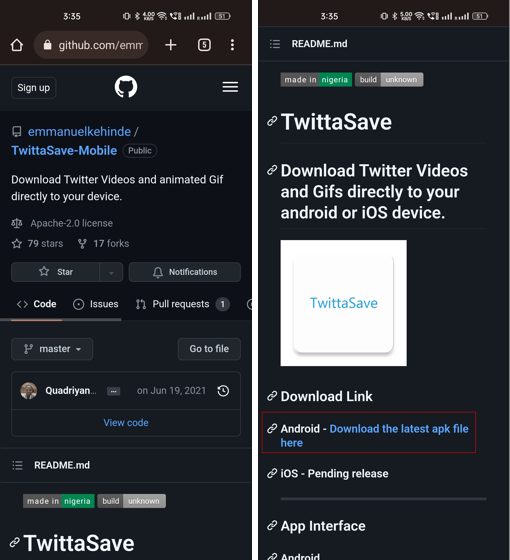
- Μετά τη λήψη, εγκαταστήστε το TwittaSave apk στη συσκευή σας.
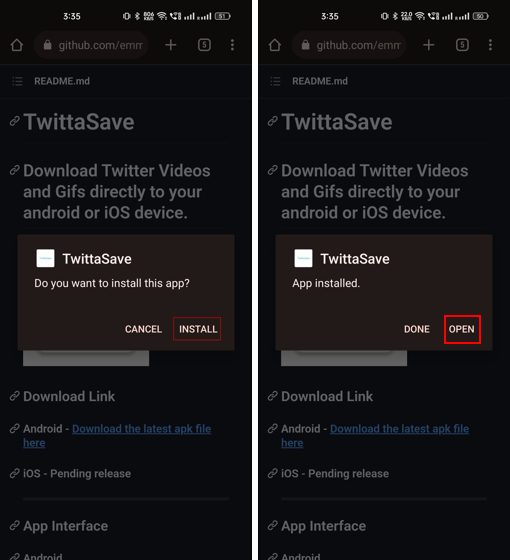
- Τώρα, το μόνο που χρειάζεται να κάνετε είναι να κάνετε αντιγραφή-επικόλληση του συνδέσμου του tweet με το GIF που θέλετε να αποθηκεύσετε και να πατήσετε το κουμπί Λήψη βίντεο/Gif. Θα κατεβάσει το GIF στη συσκευή σας σε δευτερόλεπτα.
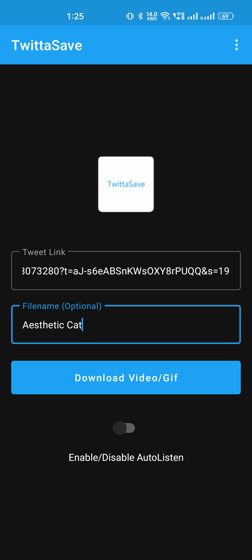
Κατεβάστε εύκολα τα αγαπημένα σας GIF από το Twitter
Είμαι βέβαιος ότι τώρα έχετε μάθει τους καλύτερους τρόπους λήψης GIF από το Twitter σε όλες τις πλατφόρμες, συμπεριλαμβανομένων των Windows, Mac, Android και iOS. Μετά τη λήψη, μπορείτε να μοιραστείτε και να ανεβάσετε αυτά τα GIF οπουδήποτε θέλετε, απευθείας από τη συλλογή φωτογραφιών σας. Λοιπόν, προχωρήστε και αρχίστε να αποθηκεύετε τις αγαπημένες σας εικόνες, βίντεο και GIF από το Twitter τώρα. Εναλλακτικά, μπορείτε να δείτε τους 5 καλύτερους τρόπους που μπορείτε να χρησιμοποιήσετε για να αποθηκεύσετε τα νήματα του Twitter. Επίσης, διαβάστε το άρθρο μας σχετικά με κορυφαίες συμβουλές και κόλπα για να χρησιμοποιήσετε το Twitter και να αξιοποιήσετε στο έπακρο αυτήν την πλατφόρμα κοινωνικών μέσων. Τούτου λεχθέντος, ποια μέθοδο θα χρησιμοποιήσετε για τη λήψη GIF του Twitter; Σχολιάστε παρακάτω!